Scott.Armstrong Ransomwareを削除してファイルを回復する方法
Scott.Armstrong Ransomwareを削除してデータを復号化するための簡単なヒント
Scott.Armstrong Ransomwareは、保存されたファイルを暗号化し、ファイル名に.LOCKED拡張子を追加し、2つの身代金メモ「HOW_TO_RECOVER_MY_FILES.txt」と「HOW_TO_RECOVER_MY_FILES.hta」を生成するランサムウェアタイプの感染です。
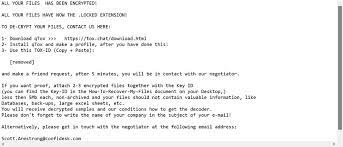
たとえば、ファイルの名前を1.jpgから「1.jpg.LOCKED」に、「2.jpg」から「2.jpg.LOCKED」に変更します。身代金メモは、被害者に、詐欺師に身代金を支払うことで、暗号化されたファイルにアクセスするのにどのように役立つかを知らせているとされています。
身代金メッセージは、攻撃者から独自の復号化ツールを購入するように被害者に指示します。これを開始するには、Torクライアントをダウンロードし、提供されたIDを使用して攻撃者に連絡するか、提供されたキー識別子を提供された電子メールアドレスに送信する必要があります。
連絡後、支払い情報を受け取ることになっています。支払いの前に、2〜3個の暗号化されたファイルを送信して、復号化ツールが実際に機能している場合はテストすることができます。ただし、ファイルはアーカイブされたものであってはならず、データベース、バックアップ、大きなExcelシートなどからのものであってはなりません。
ファイルを復元できない独自の復号化ツールが存在し、復号化されたデータのロックを解除するために必要な文字の正しい組み合わせを知っているのは詐欺師だけです。
それにもかかわらず、いかなる状況においても詐欺師に連絡したり支払いをしたりすることは強くお勧めしません。これらの人々は、すべての要求が満たされていても、復号化ツールを提供しないことがよくあります。したがって、莫大な経済的損失を被り、ファイルは暗号化されたままになります。
この状況に対処する最善の方法は、Scott.Armstrong Ransomwareを削除し、既存のバックアップを使用してファイルを回復することです。使用可能なバックアップがない場合は、シャドウコピーが存在するかどうかを一度確認してください。これらの自動的に作成されたバックアップは、システム攻撃とファイル暗号化のプロセス全体で変更されない場合があります。
Scott.Armstrong Ransomwareウイルスが特定のコマンドを実行してこのオプションを削除した場合は、サードパーティのデータ回復ツールに依存するか、公式の復号化ツールが利用可能になるまで待つ必要があります。記載されている代替手段を使用してファイルを回復する手順とScott.Armstrong Ransomwareを削除するためのガイドは、投稿の下に記載されています。
Scott.Armstrong Ransomwareはどのようにして私のシステムに入りましたか?
ほとんどの場合、ランサムウェアは、電子メール、ファイルやプログラムをダウンロードするための信頼性の低いソース、偽のソフトウェアアップデーター、トロイの木馬、ソフトウェアクラッキングツールを通じて配布されます。最初のケースでは、ユーザーは、受信したWebサイトのリンクからダウンロードした悪意のある添付ファイルまたはファイルを開くことによってシステムに感染します。
2番目のケースでは、ユーザーは非公式ページ、サードパーティのダウンローダー、p2pネットワーク、およびこの種の他のソースからダウンロードされた悪意のあるファイルを開くことによってシステムに感染します。偽のソフトウェアアップデーターは、古いソフトウェアのバグや欠陥を悪用したり、マルウェアをダウンロードしたりすることで、システムに害を及ぼします。
トロイの木馬は、他の悪意のあるマルウェアのペイロードをインストールするように設計できる悪意のあるプログラムです。ソフトウェアクラッキングツールは、ライセンスされたソフトウェアを、料金を支払うことなくアクティブ化することになっています。ただし、このようなツールはマルウェアにバンドルされていることがよくあります。
Scott.Armstrong RansomwareのHOW_TO_RECOVER_MY_FILES.htaファイルに表示されるテキスト:
すべてのファイルが暗号化されました!詳細な手順については、デスクトップの「HOW_TO_RECOVER_MY_FILES」メモを見つけてください。
キー識別子:-
Scott.Armstrong Ransomwareのテキストファイル( “HOW_TO_RECOVER_MY_FILES.txt”)に表示されるテキスト:
すべてのファイルが暗号化されました!
すべてのファイルに.LOCKED拡張子が付いています!
ファイルの暗号化を解除するには、こちらからお問い合わせください。
1-qToxをダウンロード>>> hxxps://tox.chat/download.html
2-これを行った後、qToxをインストールしてプロファイルを作成します。
3-このTOX-IDを使用します(コピー+貼り付け):
FF45ED6FCE4433D273E34DA1C22AC1B0290973082BE068066D5EDF6C62EF39500A691BDE33B9
友達リクエストをしてください。5分後、あなたは私たちの交渉担当者と連絡を取ります。
証拠が必要な場合は、2〜3個の暗号化されたファイルをキーIDと一緒に添付してください
(Key-IDは、デスクトップのHow-To-Recover-My-Filesドキュメントにあります)
それぞれ5Mb未満、アーカイブされておらず、ファイルに次のような貴重な情報が含まれていてはなりません。
データベース、バックアップ、大きなExcelシートなど。
復号化されたサンプルと、デコーダーの入手方法に関する条件を受け取ります。
あなたの電子メールの件名にあなたの会社の名前を書くことを忘れないでください!
または、次のメールアドレスで交渉担当者に連絡してください。
キー識別子:-
ランサムウェアの感染を防ぐ方法は?
公式開発者が提供するツールを使用して、インストールされているソフトウェアを更新およびアクティブ化します。そのためにサードパーティの非公式ツールを使用しないでください。不明なアドレスからの無関係な電子メールの添付ファイルやリンクを開かないでください。
公式ウェブサイトの直接リンクを使用してファイルやプログラムをダウンロードします。信頼できるウイルス対策ツールを定期的に使用してシステムをスキャンします。このプログラムを最新の状態に保ちます。システムがすでに感染している場合は、信頼できるウイルス対策ツールを使用して、すぐに自動的に削除することをお勧めします。
特別なオファー
Scott.Armstrong Ransomware は不気味なコンピューター感染である可能性があり、コンピューター上にファイルが隠されているため、その存在を何度も取り戻す可能性があります。 このマルウェアを簡単に削除するには、強力なSpyhunterマルウェア対策スキャナーを試して、このウイルスの駆除にプログラムが役立つかどうかを確認することをお勧めします。
必ずSpyHunterのEULA、脅威評価基準、およびプライバシーポリシーをお読みください。 Spyhunterの無料スキャナーは、コンピューターから現在の脅威をスキャンして検出し、ダウンロードするだけで、一度だけ削除することもできますが、次の48時間は駆除する必要があります。 検出されたラットをすぐに削除する場合は、ソフトウェアを完全にアクティブ化するライセンスバージョンを購入する必要があります。
データリカバリオファー
暗号化されたファイルを復元するために、最近作成されたバックアップファイルを選択することをお勧めしますが、そのようなバックアップがない場合は、データ回復ツールを試して、失われたデータを復元できるかどうかを確認できます。
マルウェア対策の詳細とユーザーガイド
Windowsの場合はここをクリック
Macの場合はここをクリック
手順1:「ネットワークを使用したセーフモード」でScott.Armstrong Ransomwareを削除する
ステップ2:「システムの復元」を使用してScott.Armstrong Ransomwareを削除します
手順1:「ネットワークを使用したセーフモード」でScott.Armstrong Ransomwareを削除する
Windows XPおよびWindows 7ユーザーの場合:「セーフモード」でPCを起動します。 [スタート]オプションをクリックし、スタートプロセス中に[Windows拡張オプション]メニューが画面に表示されるまでF8を押し続けます。リストから「ネットワークを使用したセーフモード」を選択します。

これで、Windowsのホームスクリーンがデスクトップに表示され、ワークステーションは「ネットワークを使用したセーフモード」に取り組んでいます。
Windows 8ユーザーの場合:「スタート画面」に移動します。検索結果で設定を選択し、「詳細」と入力します。 「一般的なPC設定」オプションで、「高度なスタートアップ」オプションを選択します。もう一度、「今すぐ再起動」オプションをクリックします。ワークステーションは「Advanced Startup Option Menu」で起動します。 「トラブルシューティング」を押してから、「詳細オプション」ボタンを押します。 「詳細オプション画面」で「起動設定」を押します。再度、「再起動」ボタンをクリックします。ワークステーションは、「スタートアップ設定」画面で再起動します。次に、F5を押して、ネットワークのセーフモードで起動します。

Windows 10ユーザーの場合:Windowsロゴと「電源」アイコンを押します。新しく開いたメニューで、キーボードの[Shift]ボタンを押したまま[再起動]を選択します。新しく開いた[オプションの選択]ウィンドウで、[トラブルシューティング]をクリックしてから[詳細オプション]をクリックします。 「スタートアップ設定」を選択し、「再起動」を押します。次のウィンドウで、キーボードの「F5」ボタンをクリックします。

ステップ2:「システムの復元」を使用してScott.Armstrong Ransomwareを削除します
Scott.Armstrong Ransomwareに感染したアカウントにログインします。ブラウザーを開き、正当なマルウェア対策ツールをダウンロードします。システム全体のスキャンを実行します。悪意のある検出されたすべてのエントリを削除します。
特別なオファー
Scott.Armstrong Ransomware は不気味なコンピューター感染である可能性があり、コンピューター上にファイルが隠されているため、その存在を何度も取り戻す可能性があります。 このマルウェアを簡単に削除するには、強力なSpyhunterマルウェア対策スキャナーを試して、このウイルスの駆除にプログラムが役立つかどうかを確認することをお勧めします。
必ずSpyHunterのEULA、脅威評価基準、およびプライバシーポリシーをお読みください。 Spyhunterの無料スキャナーは、コンピューターから現在の脅威をスキャンして検出し、ダウンロードするだけで、一度だけ削除することもできますが、次の48時間は駆除する必要があります。 検出されたラットをすぐに削除する場合は、ソフトウェアを完全にアクティブ化するライセンスバージョンを購入する必要があります。
データリカバリオファー
暗号化されたファイルを復元するために、最近作成されたバックアップファイルを選択することをお勧めしますが、そのようなバックアップがない場合は、データ回復ツールを試して、失われたデータを復元できるかどうかを確認できます。
「セーフモードとネットワーク」でPCを起動できない場合は、「システムの復元」を使用してみてください
1.「スタートアップ」中に、「詳細オプション」メニューが表示されるまでF8キーを押し続けます。リストから「コマンドプロンプトを使用したセーフモード」を選択し、「Enter」を押します

2.新しく開いたコマンドプロンプトで、「cd restore」と入力し、「Enter」を押します。

3.「rstrui.exe」と入力し、「ENTER」を押します

4.新しいウィンドウで[次へ]をクリックします

5.「復元ポイント」のいずれかを選択し、「次へ」をクリックします。 (この手順により、ワークステーションは、PCにScott.Armstrong Ransomwareが浸透する前の以前の日時に復元されます。

6.新しく開いたウィンドウで、「はい」を押します。

PCを以前の日時に復元したら、推奨されるマルウェア対策ツールをダウンロードし、ワークステーションに残っている場合はScott.Armstrong Ransomwareファイルを削除するためにディープスキャンを実行します。
このランサムウェアによって各(個別の)ファイルを復元するには、「Windows Previous Version」機能を使用します。この方法は、ワークステーションで「システムの復元機能」が有効になっている場合に有効です。
重要な注意:Scott.Armstrong Ransomwareの一部のバリアントは「シャドウボリュームコピー」も削除するため、この機能は常に機能しない場合があり、選択したコンピューターにのみ適用されます。
個々の暗号化ファイルを復元する方法:
単一のファイルを復元するには、そのファイルを右クリックして「プロパティ」に移動します。 「以前のバージョン」タブを選択します。 「復元ポイント」を選択し、「復元」オプションをクリックします。

Scott.Armstrong Ransomwareで暗号化されたファイルにアクセスするために、「シャドウエクスプローラー」を使用することもできます。 (http://www.shadowexplorer.com/downloads.html)。このアプリケーションに関する詳細情報を入手するには、ここをクリックしてください。 (http://www.shadowexplorer.com/documentation/manual.html)

重要:データ暗号化ランサムウェアは非常に危険であり、ワークステーションへの攻撃を回避するための予防策を講じることは常に優れています。リアルタイムで保護するために、強力なマルウェア対策ツールを使用することをお勧めします。この「SpyHunter」の助けにより、Scott.Armstrong Ransomwareなどの有害な感染をブロックするために、「グループポリシーオブジェクト」がレジストリに埋め込まれます。
また、Windows 10では、「Fall Creators Update」と呼ばれる非常にユニークな機能があり、ファイルへのあらゆる種類の暗号化をブロックするための「Controlled Folder Access」機能を提供します。この機能を使用すると、「ドキュメント」、「写真」、「音楽」、「ビデオ」、「お気に入り」、「デスクトップ」フォルダーなどの場所に保存されているファイルはデフォルトで安全です。

この「Windows 10 Fall Creators Update」をPCにインストールして、重要なファイルとデータをランサムウェア暗号化から保護することが非常に重要です。この更新プログラムを入手し、rnasomware攻撃から保護を追加する方法の詳細については、ここで説明しました。 (https://blogs.windows.com/windowsexperience/2017/10/17/get-windows-10-fall-creators-update/))
Scott.Armstrong Ransomwareで暗号化されたファイルを回復する方法?
今まで、暗号化された個人ファイルに何が起こったのか、それまでに破損または暗号化されていない個人ファイルを保護するために、Scott.Armstrong Ransomwareに関連付けられたスクリプトとペイロードを削除する方法を理解しているでしょう。ロックされたファイルを取得するために、「システムの復元」と「シャドウボリュームのコピー」に関連する深さ情報については既に説明しました。ただし、暗号化されたファイルにアクセスできない場合は、データ復旧ツールを使用してみてください。
データ復旧ツールの使用
このステップは、上記のすべてのプロセスを既に試したが、解決策を見つけられなかったすべての被害者向けです。また、PCにアクセスし、任意のソフトウェアをインストールできることが重要です。データ回復ツールは、システムのスキャンおよび回復アルゴリズムに基づいて機能します。システムパーティションを検索して、マルウェアによって削除、破損、または破損した元のファイルを見つけます。 Windows OSを再インストールしないでください。再インストールしないと、「以前の」コピーが完全に削除されます。最初にワークステーションをきれいにし、Scott.Armstrong Ransomware感染を除去する必要があります。ロックされたファイルはそのままにして、以下の手順に従ってください。
ステップ1:下の[ダウンロード]ボタンをクリックして、ワークステーションでソフトウェアをダウンロードします。
ステップ2:ダウンロードしたファイルをクリックしてインストーラーを実行します。

ステップ3:ライセンス契約のページが画面に表示されます。 「同意する」をクリックして、その条件と使用に同意します。前述の画面の指示に従い、「完了」ボタンをクリックします。

ステップ4:インストールが完了すると、プログラムが自動的に実行されます。新しく開いたインターフェースで、回復したいファイルタイプを選択し、「次へ」をクリックします。

ステップ5:ソフトウェアを実行して回復プロセスを実行する「ドライブ」を選択できます。次に、「スキャン」ボタンをクリックします。

ステップ6:スキャン用に選択したドライブに基づいて、復元プロセスが開始されます。選択したドライブのボリュームとファイルの数によっては、プロセス全体に時間がかかる場合があります。プロセスが完了すると、データエクスプローラーが画面に表示され、復元するデータのプレビューが表示されます。復元するファイルを選択します。

ステップ7。次に、回復したファイルを保存する場所を見つけます。

特別なオファー
Scott.Armstrong Ransomware は不気味なコンピューター感染である可能性があり、コンピューター上にファイルが隠されているため、その存在を何度も取り戻す可能性があります。 このマルウェアを簡単に削除するには、強力なSpyhunterマルウェア対策スキャナーを試して、このウイルスの駆除にプログラムが役立つかどうかを確認することをお勧めします。
必ずSpyHunterのEULA、脅威評価基準、およびプライバシーポリシーをお読みください。 Spyhunterの無料スキャナーは、コンピューターから現在の脅威をスキャンして検出し、ダウンロードするだけで、一度だけ削除することもできますが、次の48時間は駆除する必要があります。 検出されたラットをすぐに削除する場合は、ソフトウェアを完全にアクティブ化するライセンスバージョンを購入する必要があります。
データリカバリオファー
暗号化されたファイルを復元するために、最近作成されたバックアップファイルを選択することをお勧めしますが、そのようなバックアップがない場合は、データ回復ツールを試して、失われたデータを復元できるかどうかを確認できます。





